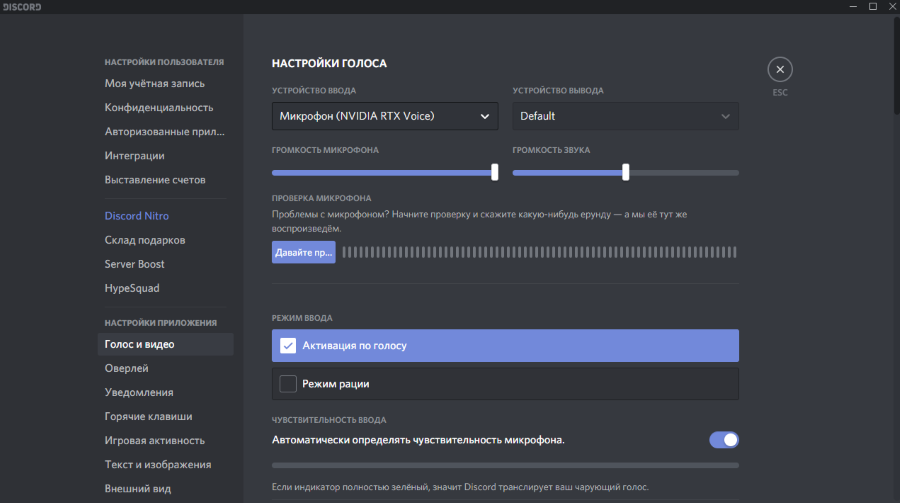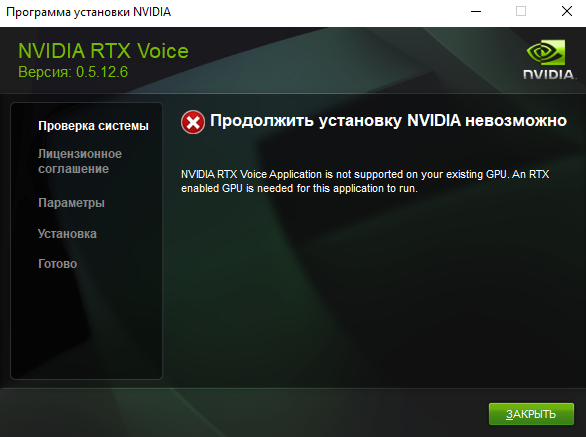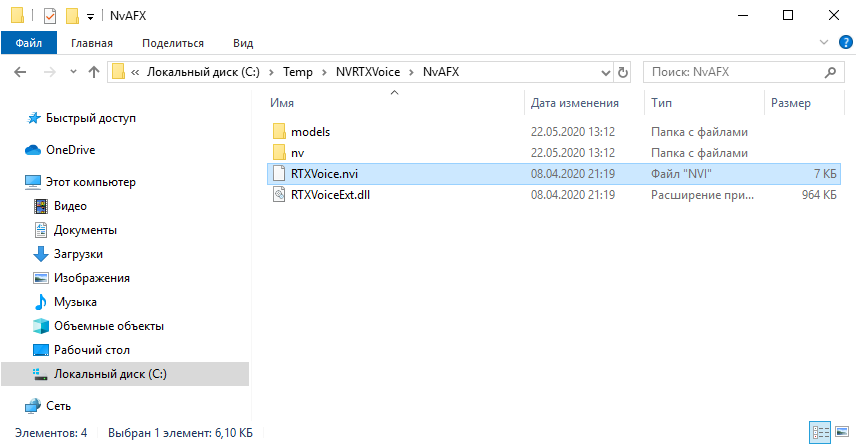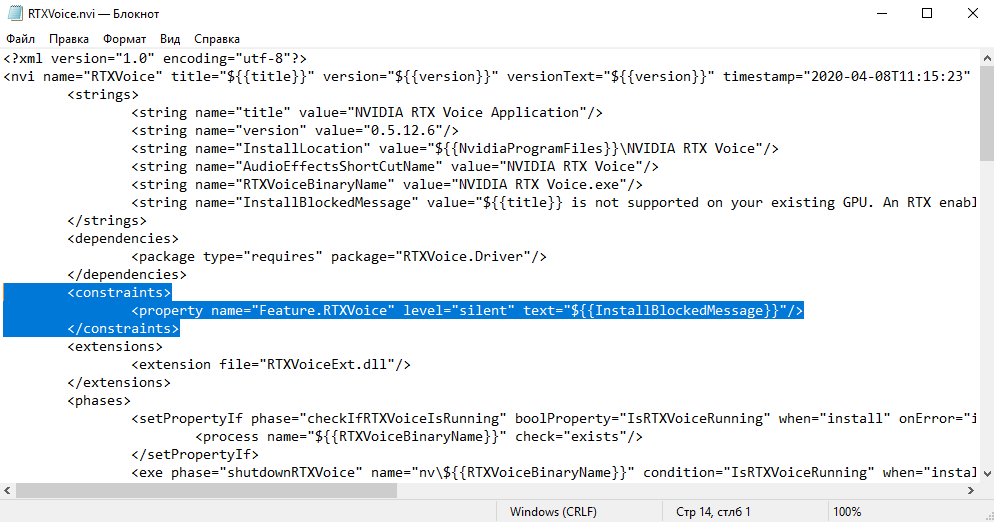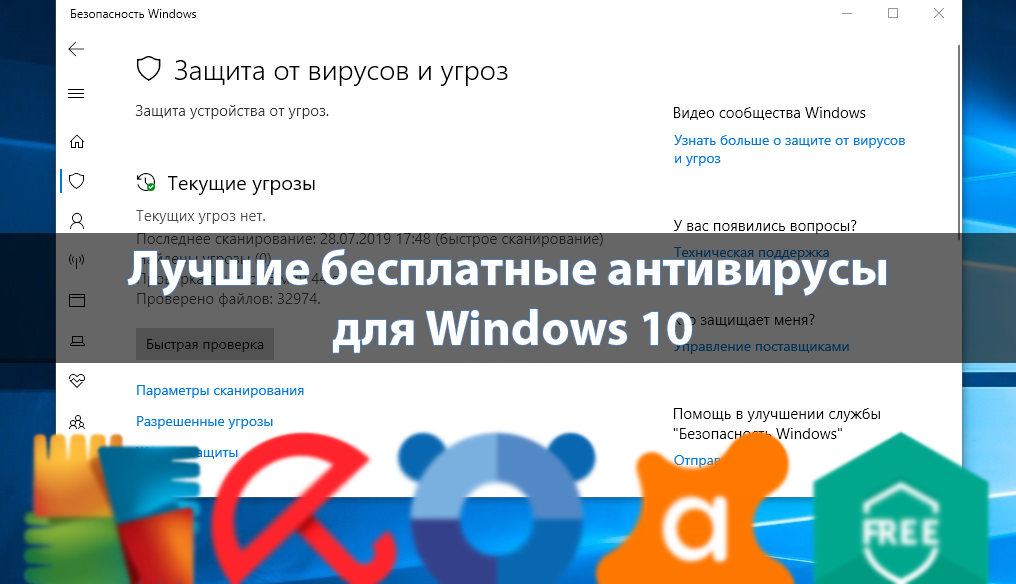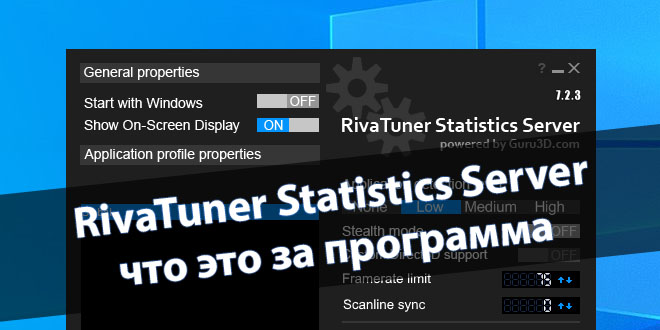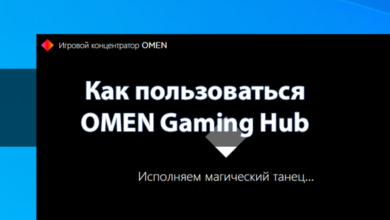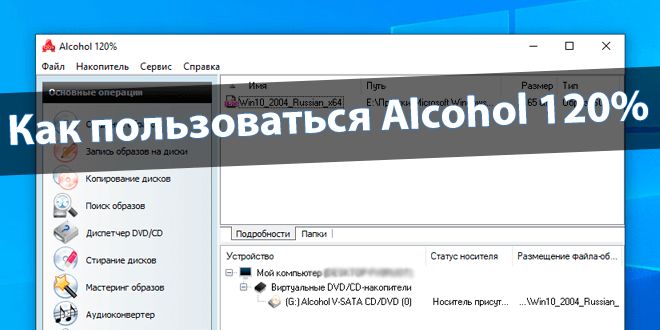Как включить & настройка RTX Voice
Приложение NVIDIA RTX Voice убирает все фоновые шумы из Ваших трансляций, голосовых чатов и различных видеоконференций. Работает со всеми видеокартами RTX, но можно попробовать и запустить на GTX. Теоретически ограничение должно заставить пользователей обновлять свои видеокарты.
Эта статья расскажет, как включить и выполнить настройку RTX Voice. Не составит труда запустить шумодав с графическими картами NVIDIA RTX. Используется возможности AI этих видеокарт. Можно обойти ограничение и установить RTX Voice с видеокартами GTX 1060, 1070, 1080. Всё нужно тестировать.
Содержание:
Включение & настройка RTX Voice
Для использования RTX Voice нужно иметь видеокарту NVIDIA GeForce RTX, обновить драйвер до последней версии (не ниже 410.18) и пользоваться Windows 10. Смотрите, как обновить драйвер видеокарты на Windows 10.
Приложение RTX Voice добавляет в систему виртуальные микрофон и динамики (с приставкой NVIDIA RTX Voice). Их можно выбрать в большинстве популярных приложений для стриминга, конференций и голосового общения.
OBS Studio | Streamlabs | XSplit | Twitch Studio | Discord | Google Chrome | Skype | Steam | Zoom | Battle.net | и много других (список пополняется с каждым обновлением приложения).
Важно! Как оказалось, обработка звука происходит с использованием не на тензорных или RT, а на обычных CUDA ядрах. Зачем было обманывать пользователей остаётся загадкой. Это нам открывает возможность использования RTX Voice с видеокартами GTX. И неважно у Вас установлена GTX 1060 или 1080, мы заставим её работать.
С официального сайта скачивайте приложение NVIDIA RTX Voice. Если же у Вас графическая карта RTX, тогда просто его установите. Как установить его на видеокартах GTX ещё разберёмся.
В программе выберите нужный микрофон в Input device и установите отметку Remove background noise from my microphone. Устройство Output device оставляем по умолчанию. Ползунки Noise Suppression (%) регулируют уровень фильтрующего шума.
Теперь в разделе Параметры > Звук выберите устройство ввода Микрофон (NVIDIA RTX Voice). Остаётся в программе для связи, например, Discord, установить устройство звука. Перейдите в Настройки > Голос и видео и выберите устройство ввода Микрофон (RTX Voice).
Всё, теперь тестируйте возможности шумодава RTX Voice. При необходимости добавьте громкости выбранного микрофона. У меня после установки громкость Микрофон (NVIDIA RTX Voice) была на нуле. Поднимите её до комфортного собеседникам уровня.
Как установить RTX Voice на GTX 1060
В процессе установки происходит проверка графической карты. Если же у Вас не RTX видеокарта, можно догадаться, что Вы проверку не прошли. Это сделано с целью заставить пользователя обновить видеокарту.
Хоть установщик и оповестил о несовместимости оборудования нужные файлы были распакованы. Перейдите в расположение: C:\ Temp\ NVRTXVoice\ NvAFX и скопируйте файл RTXVoice.nvi на рабочий стол.
В контекстном меню выбираем Открыть с помощью > Блокнот. Нужно удалить из него блок кода <constraints> и сохранить изменения. Далее, перетаскиваем файл обратно в вышеуказанное расположение с заменой.
Теперь перейдите в C:\ Temp\ NVRTXVoice и запустите установщик setup.exe. Дождитесь завершения установки и переходите к его настройке. Делайте всё, как указанно выше.
К сожалению! Скорее всего, разработчики в ближайших обновлениях уберут возможность использования RTX Voice на видеокартах GTX. Им это попросту невыгодно. Сейчас же ещё можно всем пользоваться NVIDIA RTX Voice. Хотя приходится искать не совсем простые пути.
Заключение
- Работа приложения RTX Voice на видеокартах RTX просто впечатляет. Тестирования показывают просто идеальное шумоподавление. Действительно, сторонние звуки совсем неслышно. Остаётся только голос пользователя, сидящего рядом с микрофоном.
- Как оно себя поведёт на Вашей видеокарте сложно ответить без тестирования. На GTX 1060 и 1080 установилось и даже работает. Она использует обычные CUDA ядра. Это значить пользователи могут в некоторых играх нести незначительные потери FPS.